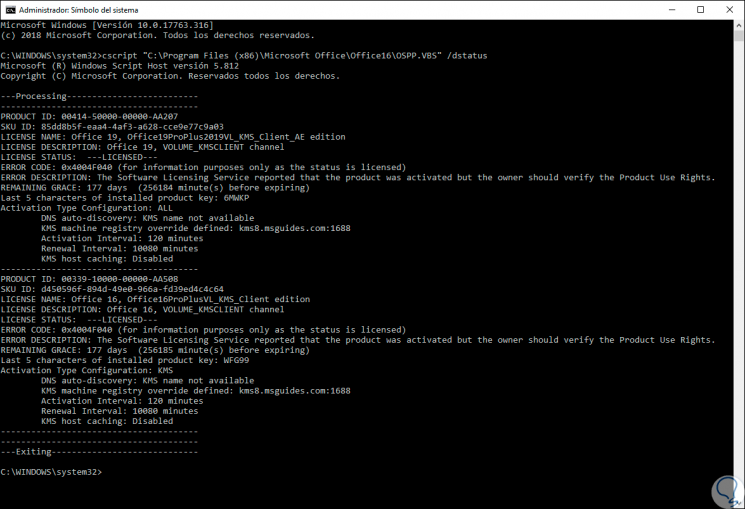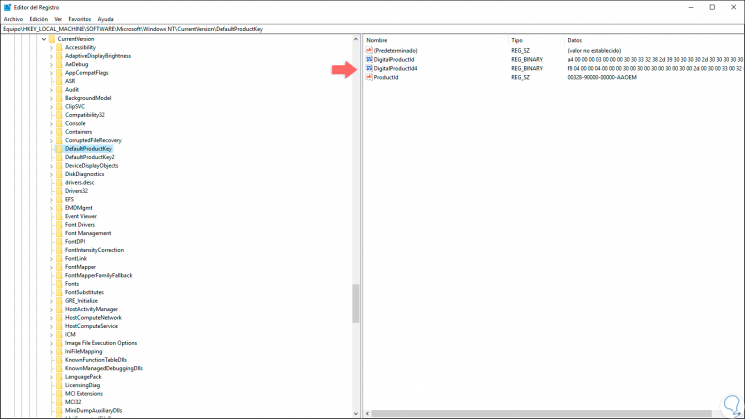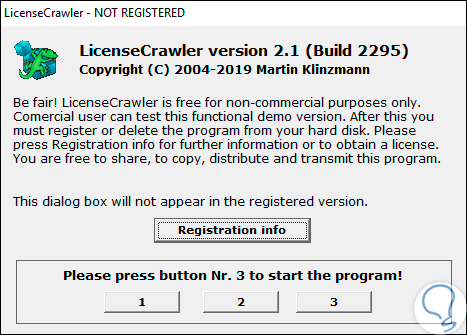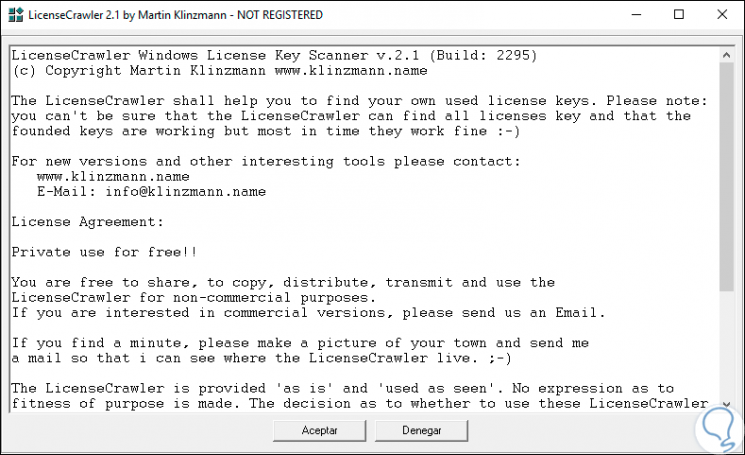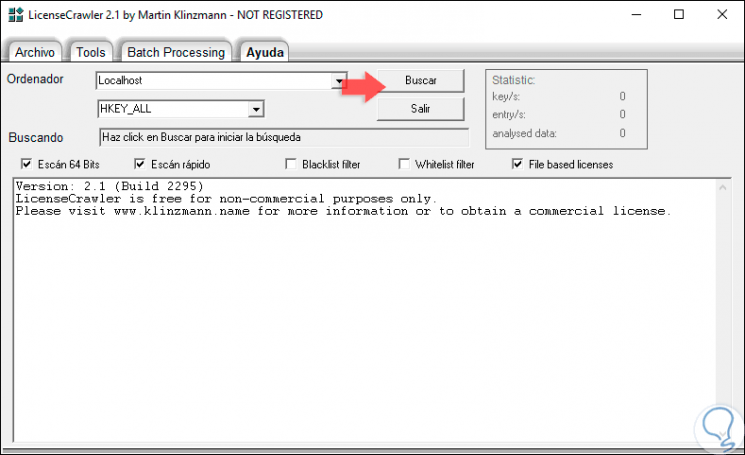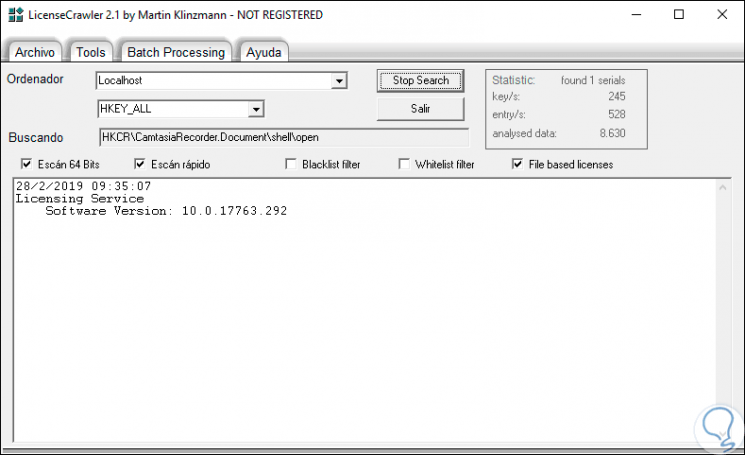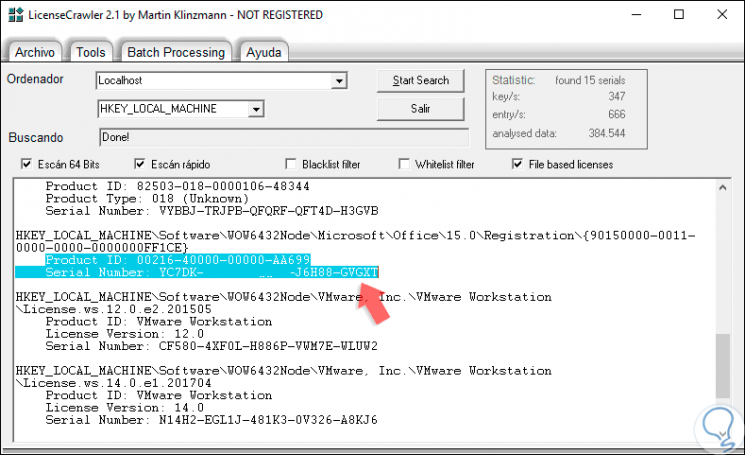1. Ver el serial de Office 2019 usando CD o DVD
En muchos caos compramos el equipo, de mesa o portátil, en un distribuidor autorizado o mayorista con lo cual Office 2019 ya viene preinstalado por defecto en el equipo, en este caso podemos usar dos opciones:
- La primera es pedirle al vendedor que nos provea la clave de Office 2019 la cual deben tener ellos registrada.
- La segunda opción es validar en la etiqueta del Certificado de autenticidad del equipo que hemos adquirido.
Ahora, si Office 2019 ha sido comprado directamente de forma individual, será posible buscar la etiqueta en la caja o factura con el fin de encontrar la clave de producto de Office 2019 asociada a esa versión.
2. Ver el serial de Office 2019 usando comandos CMD
La consola del símbolo del sistema es útil para llevar a cabo tareas administrativas y de soporte tanto en el sistema como en sus aplicaciones
Para este caso debemos acceder al símbolo del sistema como administradores y allí ejecutar alguna de las siguientes líneas:
cscript "C:\Program Files\Microsoft Office\Office16\OSPP.VBS" /dstatus
cscript "C:\Program Files (x86)\Microsoft Office\Office16\OSPP.VBS" /dstatus
Este script nos permitirá ver los últimos 5 caracteres del serial en la línea “Last 5 characters of installed product key”. En la línea “LICENSE NAME” será posible ver la versión y tipo de Office usado.
3. Ver el serial de Office 2019 usando el Editor de registros
Gracias al editor de registros es posible llevar a cabo una serie de opciones de gestión sobre componentes tanto de hardware como de software
Si deseamos usar este método, combinamos las teclas siguientes y ejecutamos el siguiente comando:
+ R
regedit
En la ventana que será desplegada vamos a la siguiente ruta:
HKEY_LOCAL_MACHINE\SOFTWARE\Microsoft\Windows NT\CurrentVersion\DefaultProductKey
Allí, vamos a seleccionar el valor DWORD “DigitalProductId” ubicado en el costado derecho en el cual se aloja la clave del producto de Office 2019. Este valor puede ser exportado hacia otro equipo, almacenarlo para tenerlo como respaldo o más acciones:
4. Ver el serial de Office 2019 usando LicenseCrawler
Otra de las opciones a usar consiste en utilizar software de terceros los cuales nos proveen información completa sobre las licencias.
Una de las más completas es LicenseCrawler la cual está disponible en el siguiente enlace:
Una de sus ventajas es que es una utilidad portable la cual no requiere instalación local en el disco duro y una vez extraída veremos lo siguiente:
Allí damos clic en el número solicitado y a continuación debemos aceptarlos términos de licencia:
Pulsamos en Aceptar y se desplegará la siguiente ventana:
Allí podemos especificar en qué lugar se han de buscar lo seriales y una vez definido pulsamos en el botón “Buscar” para dar inicio al proceso de búsqueda de los seriales de Office 2019:
Una vez finalice el proceso ubicaremos alguna de las siguientes líneas:
HKEY_LOCAL_MACHINE\SOFTWARE\WOW6432Node\Microsoft\Office\16.0 HKEY_LOCAL_MACHINE\SOFTWARE\WOW6432Node\Microsoft\Office\15.0
Allí se alojarán las licencias de Office 2019:
Podemos ver que alguno de los métodos descritos será útil para encontrar el serial de Office 2019 y de esta forma realizar las tareas pertinentes a este tema de una forma completa.
¿Le ha sido útil este artículo?
¡Qué bien!
Gracias por sus comentarios
¡Sentimos mucho no haber sido de ayuda!
Gracias por sus comentarios
Sus comentarios se han enviado
Agradecemos su esfuerzo e intentaremos corregir el artículo